kysymys
kysymys: Miten korjata ”tämän tiedoston digitaalista allekirjoitusta ei voitu todentaa” – virhe Windows 10: ssä?
Hei, tarvitsen vakavaa apua. En voi käynnistää tietokonettani virheen vuoksi, jossa sanotaan: ”tämän tiedoston digitaalista allekirjoitusta ei voitu todentaa.”En ole IT-asiantuntija itse, mutta haluaisin korjata ongelman maksamatta scads of money. Voisitteko kertoa minulle, onko tämä virhe kohtalokas vai onko se mahdollista korjata kotona? Arvostaisin suuresti apuasi! Kiitos paljon.
ratkaistu vastaus
”tämän tiedoston digitaalista allekirjoitusta ei voitu todentaa” (tunnetaan myös nimellä virhekoodi 0xc0000428) on käynnistyshallintavirhe, joka voi esiintyä kaikissa Windows-käyttöjärjestelmän versioissa. Kuitenkin, koska näinä päivinä Windows 10 tulokset vanhemmat versiot ja houkuttelee enemmän käyttäjiä joka päivä, aiomme ohjata Windows 10 OS tässä viestissä. Monet käyttäjät ovat valittaneet tästä asiasta online-foorumeilla jo, mutta ratkaisut eivät toimi jokaiselle heistä sama.
ennen kuin autamme sinua korjaamaan ”tämän tiedoston digitaalista allekirjoitusta ei voitu todentaa” – virheen, haluamme selittää, mikä on” digitaalinen allekirjoitus ” ja mikä tämän ongelman syyllinen voi olla. Kuten eri lähteissä on selitetty, digitaalinen allekirjoitus on matemaattinen tekniikka, jota käytetään vahvistamaan viestin, ohjelmiston tai digitaalisen asiakirjan aitous ja eheys.
toisin sanoen, jos ohjelmisto, asiakirja, viesti, rahoitustapahtuma allekirjoitetaan digitaalisesti, sen käyttäjälle tai vastaanottajalle vakuutetaan, että ohjelmisto, asiakirja jne. on turvallinen ja omistaa kyseisen organisaation tai henkilön. Siksi digitaalinen allekirjoitus auttaa estämään väärentämisen, peukaloinnin ja vastuun karistamisen.
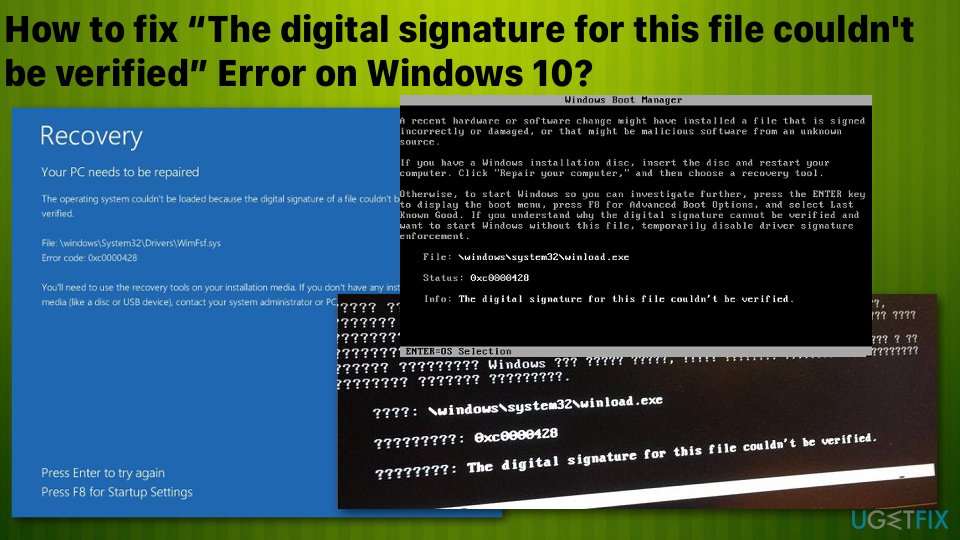 miten korjata ”tämän tiedoston digitaalista allekirjoitusta ei voitu todentaa” – virhe.
miten korjata ”tämän tiedoston digitaalista allekirjoitusta ei voitu todentaa” – virhe.
kun tämä otetaan huomioon, ”tämän tiedoston digitaalista allekirjoitusta ei voitu todentaa” merkitys ja syyllinen on selvä – käyttöjärjestelmääsi asennettua tiedostoa tai ohjelmistoa ei ole digitaalisesti allekirjoitettu sopiva taho, minkä vuoksi se ei voi toimia Windows 10 OS-käyttöjärjestelmässä.
- miten korjata” tämän tiedoston digitaalista allekirjoitusta ei voitu todentaa ” – virhe Windows 10: ssä?
- menetelmä 1. Rebuild Boot Manager
- Menetelmä 2. Korjaa käynnistys
- Menetelmä 3. Poista digitaalinen allekirjoitus väliaikaisesti käytöstä
- Menetelmä 4. Suorita Järjestelmän palautus vikasietotilasta
- korjaa virheesi automaattisesti
miten korjata” tämän tiedoston digitaalista allekirjoitusta ei voitu todentaa ” – virhe Windows 10: ssä?
koska tämä ilmiö voi tapahtua, jos olet äskettäin asentanut kolmannen osapuolen ohjelmiston, joka ei esimerkiksi pysty maksamaan Microsoftille digitaalisesta allekirjoituksestaan tai se on julkaistu äskettäin ja odottaa digitaalista allekirjoitusta. Järjestelmä kannattaa skannata Reimagemac-pesukoneella X9 ja selvittää, onko olemassa haittaohjelmia tai järjestelmävirheitä, jotka voitaisiin mahdollisesti korjata automaattisesti.
joka tapauksessa ”tämän tiedoston digitaalista allekirjoitusta ei voitu todentaa” – virhe estää käynnistämästä käyttöjärjestelmääsi, mikä on tietysti huono asia. Kuitenkin, sinun ei ehkä tarvitse ottaa yhteyttä ammatillinen teknikko suoritettuaan vaiheet alla.
äskettäin tehty laitteisto-tai ohjelmistomuutos on saattanut asentaa tiedoston, joka on allekirjoitettu väärin tai vaurioitunut tai joka voi olla tuntemattomasta lähteestä oleva haitallinen ohjelmisto.
tiedosto: \\windows\\system32\\winload.exe
Status: 0xc0000428
Info: tämän tiedoston digitaalista allekirjoitusta ei voitu varmentaa.
menetelmä 1. Rebuild Boot Manager
HUOMAUTUS: Tämä menetelmä edellyttää palautusasemaa tai käynnistettävää Windows 10-asennusmediaa. Tätä tarkoitusta varten voit valmistaa USB-tikun ja ladata ISO-tiedoston Microsoftin viralliselta verkkosivustolta toimivalle tietokoneelle.
- Plug-in käynnistettävä USB-asema ja käynnistää tietokoneen.
- Paina mitä tahansa näppäintä käynnistääksesi USB: n.
- Aseta kieliasetukset ja valitse Seuraava.
- valitse Korjaa tietokoneesi ja tee sitten Vianmääritys.
- napsauta Lisäasetukset ja valitse komentorivi.
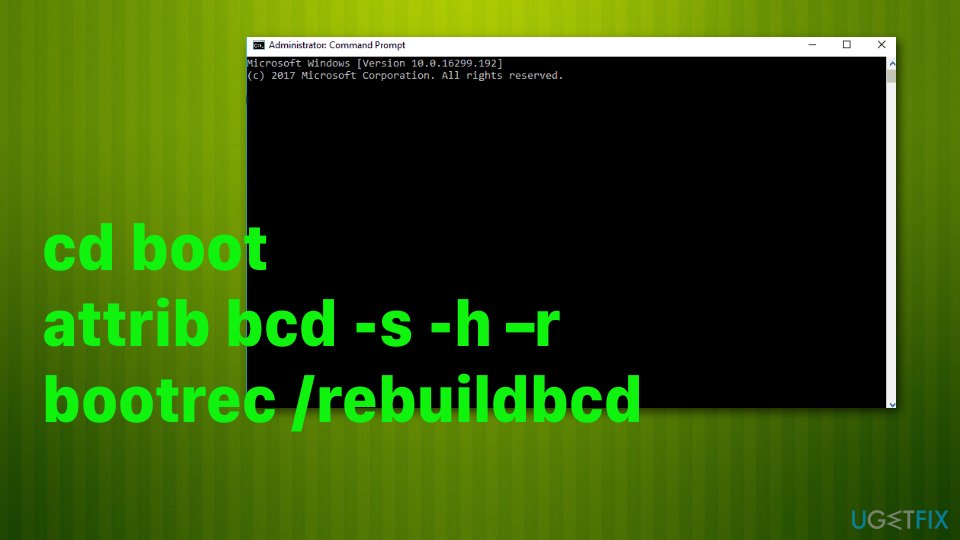 Fix ”the digital signature for this file couldn ’t be verified” error via advanced command prompt.
Fix ”the digital signature for this file couldn ’t be verified” error via advanced command prompt.
- jatkaaksesi valitse tilisi ja kirjoita seuraavat komennot Komentokehoteikkunaan. Älä unohda painaa enteriä jokaisen jälkeen:
C:
cd boot
attrib bcd-S-h –r
bootrec /rebuildbcd
HUOM: C: Tässä on juurikone, joten muista vaihtaa se tarvittaessa käyttöjärjestelmän juurikoneeksi.
Menetelmä 2. Korjaa käynnistys
- kun USB, jossa on Windows 10-asennusmedia, on kytketty tietokoneeseen, paina virtapainiketta ja paina sitten mitä tahansa näppäintä.
- jos järjestelmä ei tunnista kiintolevyä automaattisesti, lue kaikki uudelleenkäynnistyksen aikana annettu ja yritä viitata avaimeen, jota on painettava normaalin käynnistyksen keskeyttämiseksi (yleensä F2, F10, ESC tai DEL).
- siirry nuolinäppäimillä valitsimeen, esimerkiksi Boot, Boot Options, Boot Order tai jotain vastaavaa, ja paina sitten Enter-näppäintä.
- etsi sen jälkeen Käynnistyslistan alta CD, USB-muistitikku tai DVD ja vaihda sen paikka alhaalta ylös nuolinäppäimillä. Kun valmis, paina Enter.
- kun olet valmis, tallenna muutokset painamalla F10-näppäintä.
- kun vahvistusikkuna ilmestyy, napsauta Kyllä ja odota, että järjestelmä käynnistyy uudelleen.
- Valitse haluamasi kieli, aika, valuutta, näppäimistö ja muut asetukset ja paina sitten Seuraava.
- valitse sitten korjaa tietokoneesi vaihtoehto ja odota järjestelmän Palautusasetusten aukeamista.
- kun se on avattu, valitse Windowsin asennusasema ja paina Next.
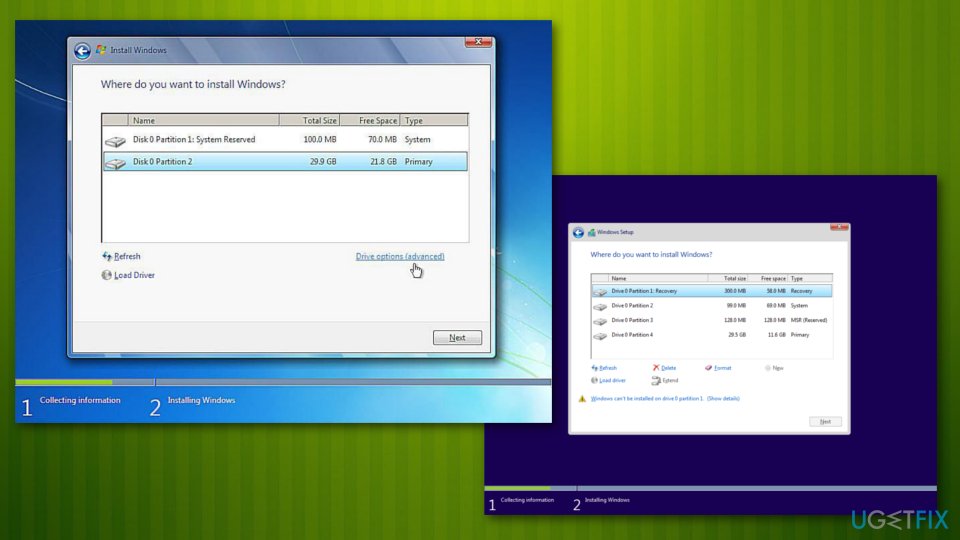 ”tämän tiedoston digitaalista allekirjoitusta ei voitu todentaa” – virhekoodin korjaus Windowsin asennuksen kautta.
”tämän tiedoston digitaalista allekirjoitusta ei voitu todentaa” – virhekoodin korjaus Windowsin asennuksen kautta.
- valitse tämän jälkeen Käynnistyskorjaus-asetus ja odota prosessin valmistumista.
Menetelmä 3. Poista digitaalinen allekirjoitus väliaikaisesti käytöstä
- Napsauta Win key + S ja valitse Update & Security.
- valitse palautuminen vasemmasta ruudusta.
- sivun alalaidassa sinun pitäisi nähdä Advanced startup ja käynnistä nyt uudelleen-painike alla.
- Napsauta Käynnistä uudelleen nyt-painiketta ja odota, että järjestelmä käynnistyy uudelleen.
- kun tietokone käynnistyy uudelleen, valitse Vianmääritysasetus.
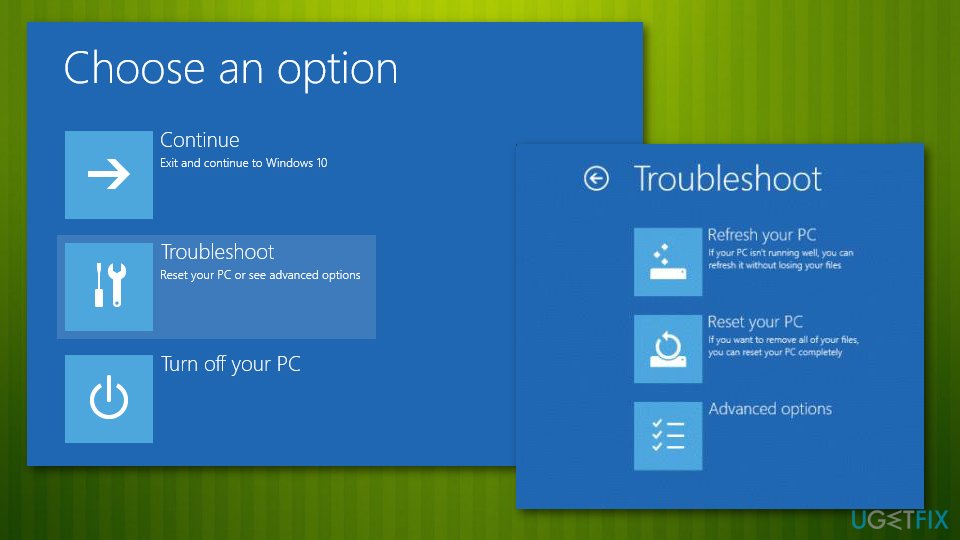 ”tämän tiedoston digitaalista allekirjoitusta ei voitu todentaa” – virhe voidaan korjata vianmäärityksellä järjestelmässä.
”tämän tiedoston digitaalista allekirjoitusta ei voitu todentaa” – virhe voidaan korjata vianmäärityksellä järjestelmässä. - valitse Lisäasetukset ja napsauta Käynnistysasetukset.
- Etsi Ohjainten allekirjoituksen ulosottovaihtoehto ja ota se käyttöön valitsemalla F7.
Menetelmä 4. Suorita Järjestelmän palautus vikasietotilasta
- Käynnistä tietokoneesi uudelleen
- heti kun näet Windowsin lataavan animaatiota, paina ja pidä virtapainiketta tietokoneellasi, kunnes se sammuu. Tee sama vielä kaksi kertaa ja sinun pitäisi syöttää Advanced Startup-tilaan automaattisesti.
- valitse täältä seuraavat vaihtoehdot: vianmääritys > Lisäasetukset > Käynnistysasetukset ja uudelleenkäynnistys.
- valitse seuraavaksi F5 tai 5, Jos haluat käyttää vikasietotilaa verkottumisen kanssa.
- kun se on ladattu, Kirjoita palautuspiste Windowsin hakuun ja paina Enter.
- Napsauta Järjestelmän Palautusta.
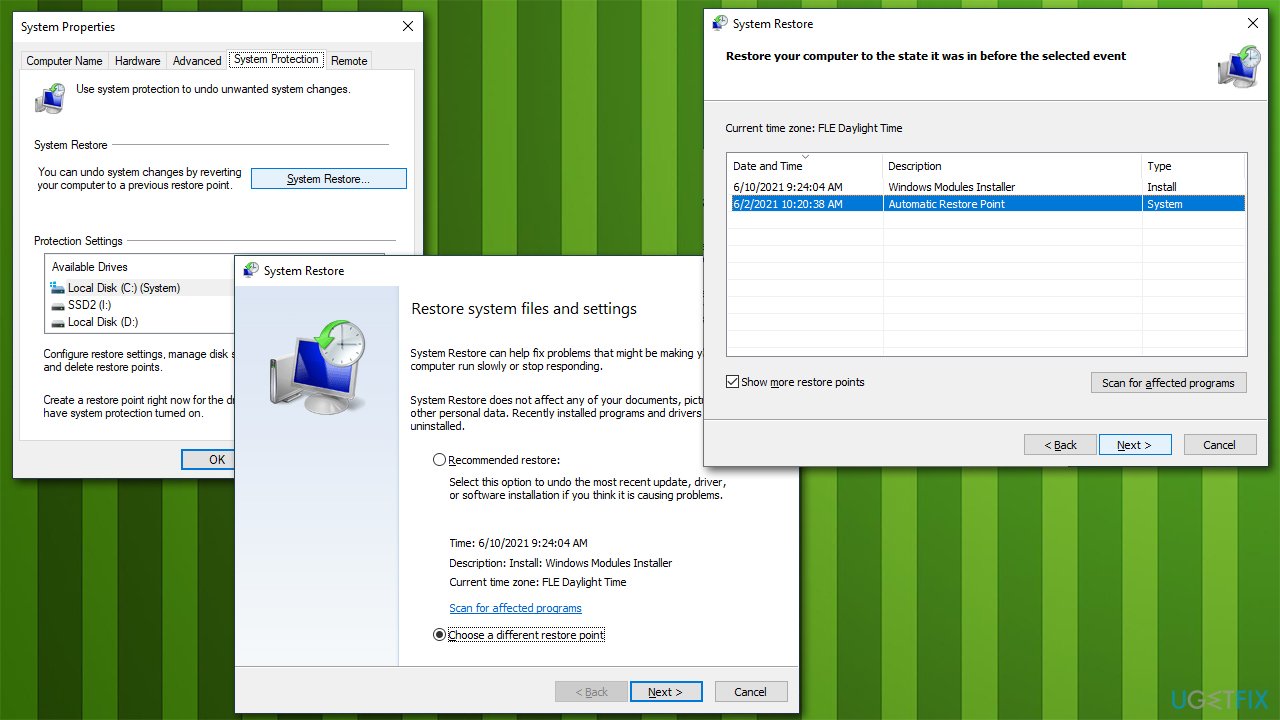
- Valitse piste ajassa ennen ongelman olemassaoloa ja valitse Seuraava.
- tietokone käynnistyy uudelleen useita kertoja.
korjaa virheesi automaattisesti
ugetfix.com tiimi yrittää tehdä parhaansa auttaakseen käyttäjiä löytämään parhaat ratkaisut virheiden poistamiseksi. Jos et halua kamppailla manuaalinen korjaus tekniikoita, käytä automaattista ohjelmistoa. Kaikki suositellut tuotteet on testattu ja hyväksytty ammattilaistemme toimesta. Työkalut, joilla voit korjata virheesi on lueteltu karjua:
Download Fix
Happiness
Guarantee
Download Fix
Happiness
Guarantee
jos et onnistunut korjaamaan virhettäsi Reimage-ohjelmalla, ota yhteyttä tukitiimiimme saadaksesi apua. Kerro meille kaikki yksityiskohdat, jotka mielestäsi meidän pitäisi tietää ongelmastasi.
tämä patentoitu korjausprosessi käyttää 25 miljoonan komponentin tietokantaa, joka voi korvata minkä tahansa vahingoittuneen tai puuttuvan tiedoston käyttäjän tietokoneessa.
korjataksesi vioittuneen järjestelmän, sinun täytyy ostaa lisensoitu versio Reimage haittaohjelmistojen poistotyökalusta.
